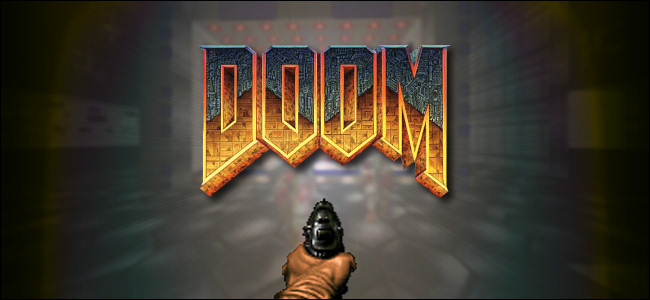En hårddiskuppgradering är ett av de enklaste sätten att förbättra din dator, oavsett om du letar efter mer lagringsutrymme eller den hastighetsökning som en SSD ger. Så här väljer och installerar du din nya enhet.
Steg ett: Välja din nya enhet

Att välja en enhet som passar dina budgetar och gör vad du behöver är det första steget. Idag är ditt viktigaste val mellan en traditionell hårddisk eller en SSD-enhet. Men det finns få andra saker att tänka på också.
Ska du få en vanlig enhet, en SSD eller båda?
Här är frågan att ställa dig själv: vill du ha mer hastighet eller mer lagring?
RELATERAD: Vad är en SSD-enhet (SSD) och behöver jag en?
Moderna SSD-enheter är fantastiska och är en värdig uppgradering till nästan vilket system som helst. Att flytta från en vanlig enhet till en SSD förbättrar hastigheten över hela systemet. Din dator startar snabbare, laddar appar och stora filer snabbare och minskar laddningstiderna i de flesta spel. Problemet är att när du kommer förbi en terabyte lagringsutrymme börjar SSD-enheter bli oöverkomligt dyra.
Alternativt är konventionella hårddiskar långsammare, men erbjuder relativt stora lagringsutrymmen relativt billigt. Du kan hitta stationära enheter som rymmer fyra terabyte - tillräckligt för att tillfredsställa alla utom de mest krävande medieuppsamlarna - för under $ 100 USD.
Du kan också kombinera styrkorna hos SSD och hårddiskar. Om ditt skrivbord kan hantera mer än en enhet (och de flesta av dem kan), kan du installera ditt operativsystem på huvud SSD för snabb åtkomst till program och viktiga filer och använda en stor kapacitet för traditionell enhet för lagring av filer. Detta gör en SSD till en särskilt attraktiv uppgradering om du redan har en hårddisk, eftersom du kan flytta över operativsystemet och "nedgradera" hårddisken till lagringsuppgifter.
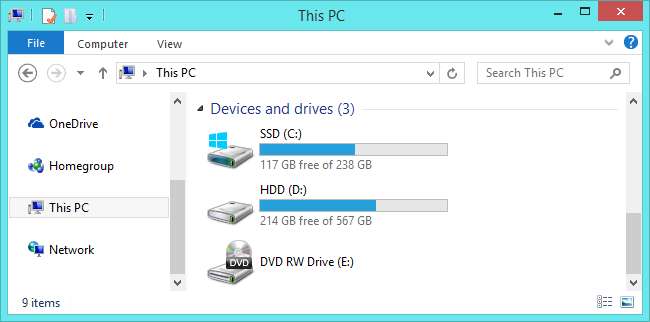
Om pengar inte är något objekt - eller om du är begränsad till en enda enhetsanslutning i din bärbara dator - kan du spendera en hel del för att få en SSD med flera terabyte. Men för de flesta är en mindre SSD i kombination med en större hårddisk en bra kompromiss.
Vilken fysisk storlek ska enheten vara?

Hårddiskar finns vanligtvis i två storlekar: 2,5 ″ och 3,5 ″. 3,5 ″-enheterna kallas också "fullstorlek" eller "stationära enheter". Nästan alla stationära datorer där ute har plats för minst en (och ibland många) 3,5 ″-enheter. Det möjliga undantaget från detta är de superlilla datorfaktorerna som bara kan hantera en 2,5 ″-enhet.
2,5 ″-enheter är traditionellt avsedda för bärbara datorer, men passar också bra på en stationär dator. Vissa stationära datorer har inbyggda monteringspunkter för 2,5 ″-enheter. Om din inte gör det behöver du en monteringsfäste som den här . Observera att dessa vanligtvis är märkta som "SSD-monteringsfästen." Detta beror på att alla SSD-enheter i den traditionella hårddiskformen är 2,5 ″-enheter. Det är vilken storlek du ska använda oavsett om du monterar den på en stationär eller bärbar dator.
RELATERAD: Vad är M.2-expansionsplatsen och hur kan jag använda den?
Och om vi talar om SSD: er finns det en formfaktor att prata om: M.2-standarden . Dessa enheter ser faktiskt mer ut som en RAM-minne än en hårddisk. Istället för att ansluta till ditt moderkort via en SATA-kabel som vanliga enheter gör, kopplas M.2-enheter till en specialplats. Om du är intresserad av M.2-enheter måste du avgöra om din dator stöder dem.

En annan anteckning om bärbara datorer. Eftersom de har blivit mindre och snyggare har bärbara datorer också blivit svårare att uppgradera. De flesta bärbara datorer som inte är superlilla använder fortfarande 2,5 ″-enheter, men de kan eller inte har ett användaråtkomligt enhetsfack för uppgraderingar. Billigare, skrymmande bärbara datorer och få design i affärsklass som Lenovos ThinkPads eller Dells latituder ger fortfarande åtkomst ganska enkelt. Andra modeller kan behöva omfattande arbete för att komma till enhetsfacket eller kanske inte har åtkomst alls, särskilt om de har flyttat till den dyra M.2-standarden. Om du uppgraderar dessa enheter upphävs troligen din garanti, och du måste leta efter en modellspecifik guide, som den här på iFixIt .
Vilken anslutning behöver jag?

Alla moderna 3,5 ″ och 2,5 ″-enheter använder en SATA-anslutning för ström och data.
Om du installerar enheten i en stationär dator är SATA-strömkabeln en 15-stifts kabel som går från datorns strömförsörjning. Om din dator bara erbjuder de äldre 4-stifts Molex-kablarna kan du köpa adaptrar det fungerar bara bra.
SATA-datakabeln kräver att ditt moderkort stöder en SATA-anslutning (alla moderna datorer gör det). Du hittar dem i lite olika konfigurationer. Vissa (som bilden nedan) har en rak kontakt i ena änden och en L-formad kontakt i andra änden. Den L-formade kontakten gör det lättare att montera i uttag som är närmare andra komponenter. Vissa SATA-kablar har raka pluggar eller L-formade pluggar i båda ändar. Du borde få SATA-kablar med din hårddisk, men om du arbetar i ett särskilt trångt utrymme, var medveten om att dessa andra alternativ finns.

Om du installerar på en bärbar dator som tillåter användaråtkomst är det enklare. Du kommer vanligtvis att kunna ansluta enheten direkt till en plats som redan har ström- och dataanslutningar redo - inga kablar att ansluta.
Ett annat ord på SATA-enheter. Den senaste versionen av SATA-standarden är SATA 3.3, och enheter och kablar är bakåtkompatibla med äldre versioner. På stationära datorer vill du se till att enheten du köper är lika snabb eller snabbare än den anslutning som ditt moderkort accepterar - de flesta SATA-anslutningar från moderkortet under de senaste fem åren har minst 3,0 support . Detsamma gäller SATA-kabeln du köper. Bärbara datorer använder inte SATA-kablar, så se bara till att den enhet du uppgraderar till använder samma SATA-version eller nyare än den enhet den ersätter.
Hur mycket lagring behöver jag?
Det här är enkelt: vad som helst som passar din budget. Mer lagring kostar mer pengar, oavsett vilken typ av enhet du tittar på.
Hur snabb måste min enhet vara?
Standardsvaret här är "så snabbt du har råd." Som sagt, om du uppgraderar från en hårddisk till en SSD kommer du att bli blåst bort av hastighetsökningen oavsett vad. Så du kanske inte vill använda den snabbaste SSD du kan få. Att få mer lagring på en SSD kommer att vara viktigare för de flesta än att få mer hastighet.
Om du köper en vanlig enhet uttrycks hastigheten i allmänhet i RPM - varv per minut för de roterande dataskivorna. 5400 RPM är en typisk hastighet för billiga enheter (speciellt i 2,5 ″ formfaktorer), med 7200 RPM-enheter också ganska vanliga. Vissa högpresterande hårddiskar erbjuds med 10 000 varv per minut, men dessa har oftast ersatts av snabbare SSD-enheter.

Det finns ett annat alternativ här, om ditt val är begränsat till en vanlig hårddisk. “ Hybrid ”-enheter kombinerar en stor standardhårddisk med ett litet cache-minne . Detta kommer inte att göra din hårddisk på ett magiskt sätt lika snabb som en SSD, men filcachningen kan göra en avsevärd förbättring om du ständigt använder mestadels samma program och filer. Det kan vara värt den lilla prispremien mot en vanlig hårddisk.
Steg två: Bestäm om du vill överföra ditt operativsystem eller utföra en ren installation
Du har köpt din nya enhet och är redo att installera den. Nästa steg är att bestämma om du vill överföra ditt operativsystem till den nya enheten eller bara göra en ren installation och börja om. Det finns fördelar och nackdelar för var och en.
Överföra ditt operativsystem
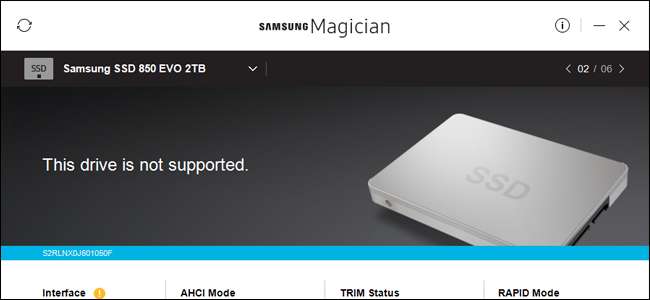
Att överföra ditt operativsystem (och alla dina data och installerade appar) innebär att du inte behöver oroa dig för att installera om Windows, ställa in det som du vill igen och sedan installera om var och en av dina appar. Nackdelen är att det är en ganska långsam och tråkig process.
RELATERAD: Hur man uppgraderar till en större hårddisk utan att installera om Windows
Om du bara uppgraderar från en enhet till en annan (i motsats till att helt enkelt installera en extra enhet på ett skrivbord), vill du antagligen överföra ditt operativsystem till den nya enheten istället för att installera en ny. Den dåliga nyheten är att detta är en långsam och tråkig process. Den goda nyheten är att det inte är så svårt att göra. De flesta nya enheter levereras med verktyg för att få det att hända. Och om du inte fick ett gratis verktyg finns det andra sätt att göra det uppgradera till en större hårddisk utan att installera om Windows .
Om du använder en bärbar dator måste du använda en USB-baserad SATA-adapter eller kapsling så att du kan få båda enheterna anslutna samtidigt. Du kan gå den vägen med ett skrivbord också, men det kan vara lättare att bara installera den nya enheten, göra överföringen och sedan bestämma om du vill lämna den gamla enheten på plats för extra lagring eller avinstallera den.
Utföra en ren installation
RELATERAD: Hur man gör en ren installation av Windows 10 på det enkla sättet
Det finns också fördelar med att bara utföra en ren installation av ditt operativsystem på din nya enhet. Den stora är att du får börja nytt. Inga gamla programinstallationer hängande; det är en ny kopia av ditt operativsystem utan röran. Du får ställa in det som du vill och bara installera det du vill.
Nackdelen är naturligtvis att du måste göra allt det. Även om det vanligtvis går snabbare än att överföra ditt operativsystem till den nya enheten betyder det att du gör en ren installation att du måste installera om de appar och spel du vill ha och återställa dina personliga filer från säkerhetskopian (eller kopiera dem från den nya enheten). Du måste också se till att du har tillgång till dina applikationer för ominstallation. Om du installerade dem från DVD eller laddade ner installationsfilerna måste du hitta dem - tillsammans med alla nödvändiga aktiveringsnycklar.
Steg tre: Installera din nya enhet
Stegen för att installera (eller byta ut) en enhet skiljer sig lite beroende på om du installerar enheten i en bärbar eller stationär PC.
Installera din nya enhet i en bärbar dator
Olika bärbara datorer har olika metoder för åtkomst till lagringsenhetsfacket, om de överhuvudtaget ger enkel åtkomst. Vissa affärsklassdesigner låter dig byta ut en enhet genom att ta bort en enda skruv, andra kan behöva att du tar bort maskinens botten helt eller tar ut tangentbordet. Du kan vanligtvis hitta specifika instruktioner genom att söka på nätet efter din bärbara datortillverkare och modell.
I det här exemplet byter vi ut enheten i en ThinkPad T450s. Designen är några år gammal nu, men den är tillräckligt liten för att den ska ta bort hela botten, vilket är ganska typiskt bland mönster som möjliggör en hårddiskuppgradering.
För att komma åt enheten måste jag ta bort batteriet och sedan ta ut åtta olika skruvar.

Det lossar metallkroppsplattan så att jag kan dra av den från datorn. Du kan se hårddisken i det nedre vänstra hörnet.

För att dra ut själva enheten måste jag ta bort en annan skruv, dra upp enheten lite och sedan skjuta bort den från den integrerade SATA-anslutningen.

För den här modellen är Drive Caddy bara en tunn bit aluminium med en gummistötfångare. Jag drog av den och placerade den sedan på den nya enheten.

Sedan vänder jag om processen, glider in den nya enheten på SATA-anslutningen i den bärbara datorn, skruvar tillbaka kadan till ramen och byter ut kroppspanelen.


Återigen kommer den här processen att variera ganska mycket beroende på vilken bärbar dator du har. Om du behöver en steg-för-steg-uppdelning för din modell är Google din vän - du hittar i allmänhet åtminstone några användare som vill göra samma sak, och kanske en artikel eller video om du har tur.
Installera din nya enhet på en stationär dator
Denna process är lite mer involverad än på en bärbar dator, men den goda nyheten är att det är mycket lättare att få bort ärendet och få tillgång till enheten än på de flesta bärbara datorer.
Du behöver en vanlig Philips-skruvmejsel och en SATA-kabel. Om du helt byter ut en enhet kan du använda den SATA-kabel som redan är på plats. Din strömförsörjning har förmodligen en gratis SATA-strömanslutning - flera pluggar finns ofta tillgängliga - men om inte behöver du en adapterkabel. Om du arbetar i ett område som är särskilt benäget för statisk elektricitet, vill du också använda ett antistatiskt armband. Om du byggde din egen dator borde skruvarna som behövdes för att installera din nya enhet komma med fodralet - jag hoppas att du behöll lådan med tillbehör. Om inte, måste du skaffa några ersättningsskruvar. Slutligen vill du ha en skål eller en kopp för att hålla skruvar.

Stäng av maskinen och ta bort alla kablar och flytta den sedan till ditt arbetsområde. Detta bör vara en sval, torr plats som är lätt att komma åt, helst utan matta under dig. Om du känner till konfigurationen av datorns interna delar, placera den gärna i den mest tillgängliga vinkeln. Om du inte gör det, lämna det bara upprätt - du kan behöva ta av flera paneler för en fullständig installation.

Ta bort åtkomstpanelen från fodralets primära sida - det är den till vänster om du tittar på din dator framifrån. De flesta mönster kräver att du tar bort två till tre skruvar från baksidan innan den glider eller svänger ut. Ställ åtkomstpanelen åt sidan. Vissa skrivbord kräver att du tar bort hela fodralet snarare än bara en åtkomstpanel. Om du är osäker, leta upp din skrivbordsmodell eller ditt fodral på nätet. Instruktioner ska vara lätta att hitta.
Ta en stund för att orientera dig. Om du arbetar på ett konventionellt skrivbord tittar du antagligen på moderkortet, med den boxiga strömförsörjningen antingen högst upp eller längst ner på fodralet. Du bör kunna se datorns lagringsenhet eller enheter monterade mot framsidan av fodralet. En SATA-datakabel ska köras från moderkortet till enheten. En SATA-strömkabel ska gå från strömförsörjningen till enheten.

Notera : Om du inte kan se antingen en större 3,5-tums enhet eller en mindre 2,5-tums enhet kan den vara monterad på en alternativ plats. I nyare mönster är detta ofta bakom moderkortet själv - ta bort motsatt åtkomstpanel för att kontrollera.
Om du inte håller din gamla enhet i ditt system för extra lagring är det dags att ta ut den. Du kan också lämna kablarna anslutna till moderkortet och strömförsörjningen och sedan bara ansluta dem till den nya enheten efter installation.
Koppla först bort data- och strömkablarna från baksidan av den gamla enheten. Det finns inget för komplicerat med det här: dra bara ut det. Vissa kablar har en liten fliklåsmekanism som du måste klämma först.

Om enheten är på en skjutbar caddy, ta bort den (och notera att vissa skjutbara kuddar är skruvade på plats). Använd nu bara din skruvmejsel för att ta bort skruvarna från enheten, oavsett om det är i en kåpa eller fäst direkt på fodralet. Skruvarna finns i många storlekar och längder - några inklusive silikonavstånd för ljuddämpning - och kan monteras längst ner på enheten eller sidan, beroende på ditt fodral. Det spelar ingen roll: ta bort dem, lägg dem åt sidan på en plats där du inte tappar dem.

Din gamla enhet är nu gratis! Lägg det åt sidan. Var försiktig med det, men oroa dig inte för mycket - de är ganska robusta.
För att installera den nya enheten i stället för den gamla, vänder du bara processen. Sätt i den nya enheten i kadan och skjut den sedan på plats på fodralet (och säkra den vid behov).

Anslut nu kablarna till den nya enheten. Det är lätt att räkna ut - de passar bara på ett sätt.

Om du lägger till en ny hårddisk och lämnar den gamla på plats är det lite mer komplicerat. Du måste montera den nya enheten i fodralet (skjuta in det i en extra caddy som borde ha medföljer ditt fodral, om det behövs). Och du måste ansluta ytterligare kablar.
Anslut den ena änden av SATA-datakabeln till baksidan av den nya hårddisken och den andra änden till ditt moderkort. Moderkortplatserna är i allmänhet på sidan närmast datorns framsida, vanligtvis i ett kluster av två till sex. Det spelar ingen roll vilken kontakt du använder, även om du kanske vill ansluta den till den övre vänstra (som är "0" -enheten) eller den närmaste i följd, bara för organisationens skull.

Anslut nu SATA-strömanslutningen från strömförsörjningen till den nya enheten. Om du redan hade en enhet installerad, kontrollera strömkabeln kommer ut ur den, eftersom de i allmänhet har mer än en kontakt och kan användas för flera enheter. Om din strömförsörjning inte har några gratis SATA-strömanslutningar måste du använda en adapter eller en splitter.

Efter det ska din enhet vara redo att gå! Dubbelkontrollera dina anslutningar, se till att kablarna inte vidrör några kylflänsar eller stöter mot kylfläktblad, och byt sedan ut åtkomstpanelen på höljet. Flytta din dator tillbaka till sin ursprungliga position, anslut alla dina tillbehör och strömkablar och tänd den!
Bildkälla: Amazon , Amazon , Amazon , Amazon , Newegg , jag fixar det , Lenovo